虛擬機(jī)win11系統(tǒng)安裝教程
除了手動(dòng)安裝win11系統(tǒng)外,我們還可以通過(guò)開啟虛擬機(jī)的方式來(lái)安裝win11系統(tǒng),這種方法可以有效避開系統(tǒng)自帶一些硬件方面檢測(cè),不過(guò)操作起來(lái)比較麻煩,下面就一起來(lái)看一下吧。
虛擬機(jī)win11系統(tǒng)怎么安裝1、首先我們需要準(zhǔn)備一個(gè)win11鏡像系統(tǒng)文件,點(diǎn)擊右側(cè)鏈接進(jìn)行下載。【win11鏡像系統(tǒng)下載】
2、然后打開系統(tǒng)的虛擬機(jī),如果大家不知道如何打開,可以查看右側(cè)的鏈接。【虛擬機(jī)啟用方法】
3、打開虛擬機(jī)之后選擇“新建虛擬機(jī)”
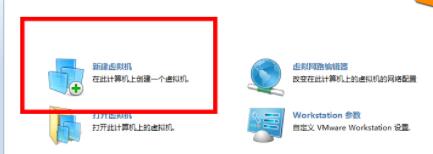
4、然后勾選“自定義”再點(diǎn)擊“下一步”
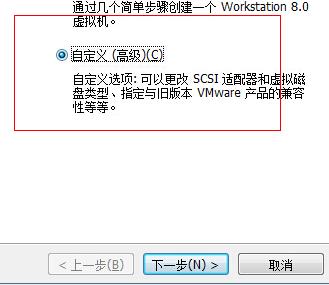
5、選擇默認(rèn)設(shè)置,然后勾選“我以后再安裝操作系統(tǒng)”,點(diǎn)擊“下一步”
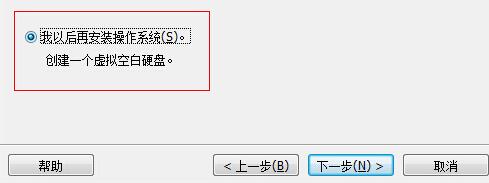
6、這里選擇windows系統(tǒng),然后選擇一個(gè)可以安裝win11的系統(tǒng)。
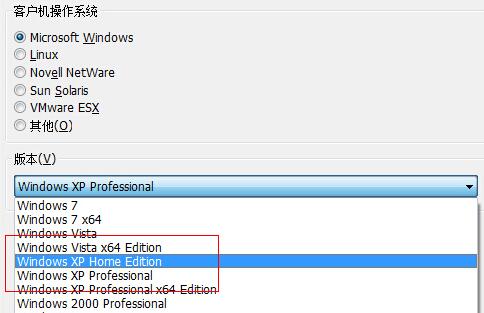
7、然后設(shè)置虛擬機(jī)內(nèi)存,這里建議設(shè)置4096MB以上。
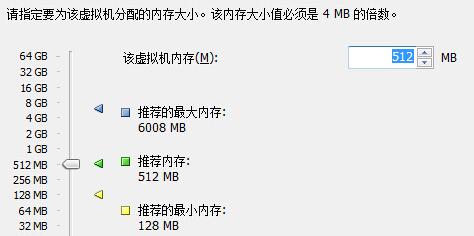
8、然后網(wǎng)絡(luò)連接選擇“使用橋接網(wǎng)絡(luò)”
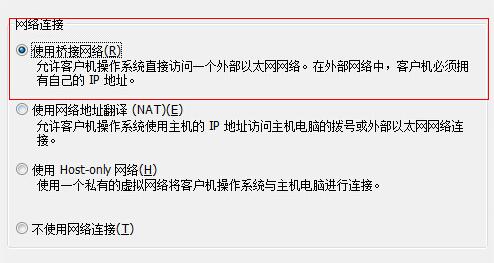
9、接著選擇“創(chuàng)建一個(gè)新的虛擬磁盤”
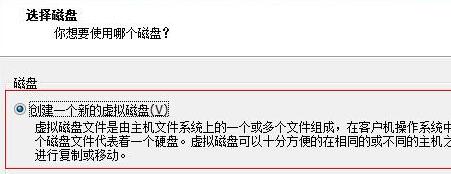
10、在分配磁盤空間中選擇“立即分配所有磁盤空間”
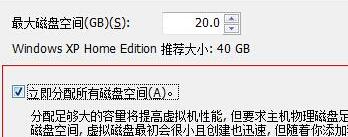
11、完成之后回到虛擬機(jī)界面,選擇“編輯虛擬機(jī)設(shè)置”
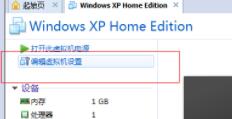
12、打開后在右側(cè)找到“使用iso鏡像文件”,點(diǎn)擊“瀏覽”選擇我們之前下載好的win11鏡像文件。
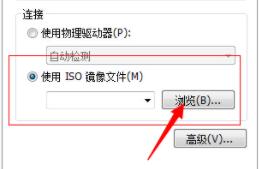
13、接著回到虛擬機(jī),選擇“打開此虛擬機(jī)電源”
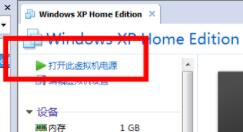
14、進(jìn)入“boot”選項(xiàng)卡,選擇“CD-ROM Drive”
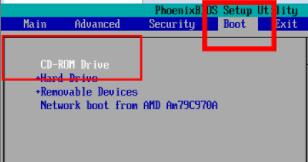
15、然后選擇“建立新分區(qū)”,自由進(jìn)行磁盤分區(qū)。
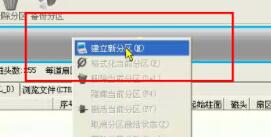
16、然后選擇“格式化當(dāng)前分區(qū)”將分區(qū)格式化。

17、格式化完成后選擇“重建主引導(dǎo)記錄”進(jìn)行引導(dǎo)安裝。安裝完成后就可以使用win11系統(tǒng)了。
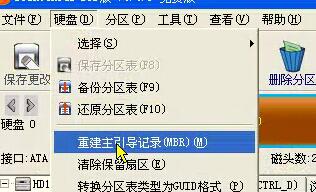
相關(guān)文章:Windows11操作系統(tǒng)曝光 | 微軟正式推出Win11系統(tǒng) | win11常見(jiàn)問(wèn)題匯總
以上就是虛擬機(jī)win11系統(tǒng)安裝教程介紹了,大家快去試著使用虛擬機(jī)安裝win11吧。想知道更多相關(guān)教程還可以收藏好吧啦網(wǎng)。
以上就是虛擬機(jī)win11系統(tǒng)安裝教程的全部?jī)?nèi)容,望能這篇虛擬機(jī)win11系統(tǒng)安裝教程可以幫助您解決問(wèn)題,能夠解決大家的實(shí)際問(wèn)題是好吧啦網(wǎng)一直努力的方向和目標(biāo)。
相關(guān)文章:
1. solaris11如何擴(kuò)展資源池?solaris11擴(kuò)展資源池的方法2. Mac無(wú)線網(wǎng)絡(luò)怎么設(shè)置?蘋果Mac電腦無(wú)線網(wǎng)絡(luò)設(shè)置教程3. centos6.5下kvm環(huán)境搭建詳解4. Debian11怎么查看虛擬內(nèi)存使用情況? 查看進(jìn)程占用虛擬內(nèi)存技巧5. 統(tǒng)信UOS怎么設(shè)置不讓瀏覽器上網(wǎng)? UOS禁止瀏覽器訪問(wèn)網(wǎng)絡(luò)的技巧6. Win10打印機(jī)驅(qū)動(dòng)如何清除與安裝?Win10清除與安裝打印機(jī)驅(qū)動(dòng)步驟7. Win11 正式版 Build 22621.1105一月累積更新補(bǔ)丁KB5022303發(fā)布(附完整更新日志)8. 在CentOS或RHEL 7上修改主機(jī)名的方法9. 什么是Unix 以及它為什么這么重要?10. 老毛桃winpe系統(tǒng)對(duì)注冊(cè)表信息進(jìn)行備份的方法

 網(wǎng)公網(wǎng)安備
網(wǎng)公網(wǎng)安備